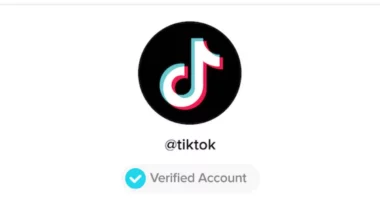Gần đây, chúng tôi nhận được rất nhiều câu hỏi từ các bạn như: “Làm sao để chạy quảng cáo trên Facebook? Có tốn phí không, và chi phí quảng cáo là bao nhiêu?” đây là những thắc mắc cực kỳ phổ biến đối với những người mới bắt đầu làm marketing hoặc chủ doanh nghiệp nhỏ đang muốn mở rộng thương hiệu của mình.
Thực tế, việc tạo một chiến dịch quảng cáo trên Facebook không quá phức tạp. Bạn hoàn toàn có thể tự mình thiết lập, sáng tạo nội dung, và theo dõi kết quả ngay trong Trình quản lý quảng cáo Facebook. Đây là một công cụ mạnh mẽ giúp các nhà quảng cáo dễ dàng kiểm soát mọi khía cạnh của chiến dịch, từ ngân sách, đối tượng mục tiêu cho đến hiệu quả hiển thị và tỷ lệ chuyển đổi.
Tuy nhiên, để chạy quảng cáo hiệu quả và tối ưu chi phí, bạn cần hiểu rõ cách hoạt động của Ads Manager, cách thiết lập chiến dịch đúng chuẩn và tận dụng tối đa các tính năng mà Meta cung cấp. Trong bài viết này, Optimal Agency sẽ cùng các bạn tìm hiểu chi tiết về Facebook Ads Manager, cũng như hướng dẫn những chiến lược giúp bạn quản lý, đo lường và tối ưu quảng cáo một cách thông minh nhất.
Facebook Ads Manager là gì?

Nếu bạn là một nhà quảng cáo, một chủ doanh nghiệp, hoặc đơn giản chỉ là người mới bắt đầu tìm hiểu về quảng cáo trực tuyến, thì Facebook Ads Manager chính là công cụ mà bạn cần nắm vững. Đây là nền tảng tất cả trong một do Meta phát triển, giúp bạn dễ dàng quản lý và tối ưu toàn bộ hoạt động quảng cáo trên hệ sinh thái của họ bao gồm Facebook, Instagram, Messenger và Audience Network (Mạng đối tượng).
Hãy hình dung Ads Manager như một trung tâm điều khiển chiến lược quảng cáo kỹ thuật số của bạn. Tất cả mọi thứ từ việc thiết lập chiến dịch, lựa chọn đối tượng, điều chỉnh ngân sách, theo dõi kết quả, cho đến tối ưu hiệu suất đều có thể được thực hiện chỉ trong một giao diện duy nhất.
Chức năng chính của Facbeook Ad Manager
Quản lý chiến dịch dễ dàng và linh hoạt
Trong Ads Manager, chúng tôi và các nhà quảng cáo có thể tạo, chỉnh sửa và giám sát nhiều chiến dịch quảng cáo cùng lúc. Bạn có thể đặt mục tiêu cụ thể như tăng lượt truy cập website, thu hút khách hàng tiềm năng hoặc gia tăng doanh số.
Ví dụ: Nếu bạn là một cửa hàng thời trang online, bạn có thể tạo chiến dịch hướng đến mục tiêu “Mua hàng” (Sales), chọn đối tượng là phụ nữ từ 18–35 tuổi sống tại TP.HCM, và hiển thị quảng cáo sản phẩm mới nhất ngay trên News Feed của họ.
Nhắm mục tiêu đối tượng chính xác
Một trong những lý do khiến Facebook Ads Manager được các nhà quảng cáo yêu thích là khả năng nhắm mục tiêu cực kỳ mạnh mẽ.
Bạn có thể tùy chỉnh đối tượng theo:
- Nhân khẩu học: độ tuổi, giới tính, vị trí, ngôn ngữ…
- Sở thích: thời trang, du lịch, ẩm thực, công nghệ…
- Hành vi: người từng tương tác với trang, truy cập website, hoặc xem video của bạn.
Không chỉ vậy, bạn còn có thể tạo Custom Audience (đối tượng tùy chỉnh) từ dữ liệu khách hàng hiện có, hoặc Lookalike Audience (đối tượng tương tự) để mở rộng tệp người dùng tiềm năng có hành vi giống khách hàng hiện tại.
Ví dụ: bạn có thể dùng danh sách email khách hàng đã từng mua hàng để Facebook tự tìm những người có hành vi tương tự — giúp mở rộng phạm vi tiếp cận mà vẫn giữ độ chính xác cao.
Lập ngân sách và lên kế hoạch thông minh
Ads Manager cho phép bạn kiểm soát chi phí quảng cáo linh hoạt theo nhu cầu. Bạn có thể chọn:
- Ngân sách hàng ngày (Daily Budget) – phù hợp nếu bạn muốn kiểm soát chi tiêu mỗi ngày.
- Ngân sách trọn đời (Lifetime Budget) – giúp Facebook tự động phân phối ngân sách theo thời điểm có hiệu quả cao nhất.
Chẳng hạn, nếu bạn đặt ngân sách trọn đời 5 triệu đồng cho một chiến dịch kéo dài 10 ngày, hệ thống có thể chi tiêu nhiều hơn vào cuối tuần (khi người dùng hoạt động sôi nổi hơn) để tối ưu hiệu quả.
Theo dõi và tối ưu hiệu suất quảng cáo
Một trong những điểm mạnh lớn nhất của Facebook Ads Manager là khả năng phân tích chi tiết dữ liệu.
Bạn có thể xem được:
- Số người tiếp cận (Reach)
- Số lần hiển thị (Impressions)
- Tỷ lệ nhấp (CTR)
- Chi phí trên mỗi kết quả (CPA, CPC…)
Dựa trên các chỉ số này, bạn có thể nhận biết quảng cáo nào đang hoạt động tốt, quảng cáo nào cần điều chỉnh.
Ví dụ: nếu một quảng cáo có tỷ lệ nhấp cao nhưng tỷ lệ chuyển đổi thấp, điều đó có thể cho thấy nội dung landing page chưa đủ thuyết phục — bạn có thể điều chỉnh lại để cải thiện hiệu quả.
Cách tận dụng tối đa tính năng trong FB Ads Manager cho chiến dịch quảng cáo
Việc thiết lập và chạy quảng cáo Facebook hiệu quả đòi hỏi sự chuẩn bị kỹ lưỡng và hiểu rõ các yếu tố quan trọng trong từng giai đoạn. Dưới đây, chúng tôi sẽ hướng dẫn các bạn từng bước cụ thể để tối ưu chiến dịch quảng cáo và đạt kết quả tốt nhất.
Thiết lập đối tượng mục tiêu (Audience Segments)
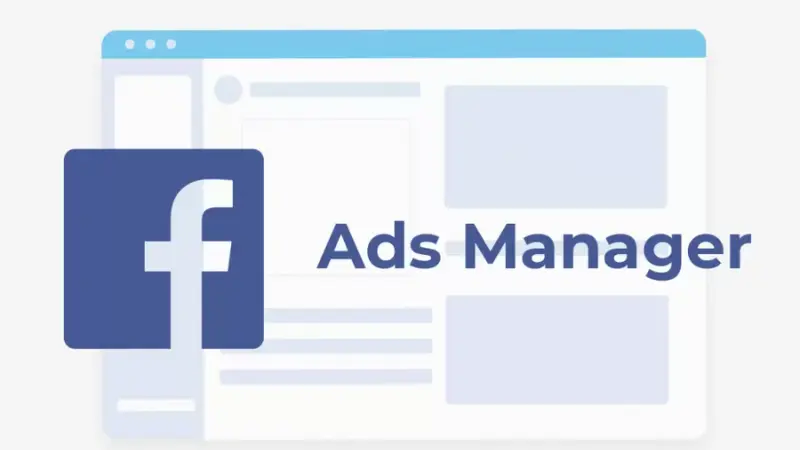
Trước hết, Facebook sẽ yêu cầu bạn chọn nhóm đối tượng đã tương tác (engaged audience) hoặc khách hàng hiện có (existing customers).
Nếu bạn đã cài đặt Facebook Pixel trên website trong một khoảng thời gian đủ dài, hãy chọn nguồn dữ liệu là Website. Sau đó, tạo nhóm đối tượng gồm tất cả những người đã mua hàng trong 180 ngày gần nhất, đây là khoảng thời gian tối đa Facebook cho phép.
Ví dụ, công ty của chúng tôi là Probots, chuyên về chatbot AI, vì vậy nhóm đối tượng có thể được đặt tên là “Pro Purchasers in the Last 180 Days” – tức là những khách hàng đã mua hàng trong 180 ngày qua.
Nếu bạn chưa có Pixel hoặc mới cài đặt, có thể tải danh sách khách hàng lên bằng tệp CSV. Việc này rất hữu ích nếu bạn có hàng nghìn khách hàng. Facebook sẽ sử dụng dữ liệu này để xác định khách hàng tiềm năng tương tự (lookalike audience) chính xác hơn.
Tạo nhóm đối tượng tương tác (Engaged Audience)
Đối với nhóm đối tượng đã tương tác, bạn có thể chọn nguồn là Website (nếu Pixel đã hoạt động đủ lâu).
Thiết lập thời gian 180 ngày và đặt tên là AWV 180 (All Website Visitors 180 Days).
Việc này giúp Facebook hiểu rằng đây là những người đã từng biết đến doanh nghiệp của bạn và từng truy cập vào website, từ đó tối ưu quảng cáo chính xác hơn.
Thiết lập nhóm quảng cáo (Ad Set Level)
Ở cấp độ nhóm quảng cáo (Ad Set), bạn có thể xác định đối tượng, ngân sách và vị trí hiển thị.
Cấu trúc quảng cáo Facebook gồm ba cấp:
- Chiến dịch (Campaign): Xác định mục tiêu tổng thể.
- Nhóm quảng cáo (Ad Set): Chọn đối tượng, ngân sách và vị trí hiển thị.
- Quảng cáo (Ad): Là nội dung thực tế hiển thị đến người dùng.
Chọn vị trí gửi khách hàng
Bạn có thể chọn một trong các tùy chọn sau:
- Website và Shop: Facebook sẽ tự động điều hướng khách hàng đến nơi có khả năng mua cao nhất.
- Website: Phù hợp với các ngành cần nhiều thông tin trước khi mua như mỹ phẩm, chăm sóc da, hoặc sản phẩm công nghệ.
Ví dụ, với ngành thời trang hoặc trang sức, lựa chọn “Website and Shop” hoạt động rất tốt. Tuy nhiên, đối với ngành mỹ phẩm, chúng tôi khuyến nghị chọn “Website” để khách hàng có thể xem chi tiết về sản phẩm, đánh giá và hình ảnh minh họa trước khi mua.
Thiết lập mục tiêu tối ưu (Optimization Goal)
Chọn Maximize the number of conversions để tối ưu cho hành động mua hàng.
Đảm bảo bạn đã chọn đúng Pixel hoặc data set tương ứng với website của mình.
Tránh tạo trùng Pixel
Rất nhiều nhà quảng cáo vô tình tạo trùng Pixel, gây khó khăn khi theo dõi dữ liệu.
Hãy truy cập Events Manager, đổi tên các Pixel không sử dụng thành “DO NOT USE” để tránh nhầm lẫn.
Lưu ý, mỗi doanh nghiệp chỉ nên có một Pixel duy nhất, dù có nhiều trang web hoặc landing page.
Sự kiện chuyển đổi (Conversion Event)
Nếu mục tiêu của bạn là bán hàng, hãy chọn Purchase.
Không nên chọn Add to Cart hoặc Initiate Checkout, vì việc này khiến thuật toán phân bổ sai mục tiêu. Nếu muốn thu thập khách hàng tiềm năng, bạn có thể chọn Lead.
Dynamic Creative và Ngân sách (Budget)
Không nên sử dụng Dynamic Creative vì dữ liệu hiển thị thường không chính xác.
Về ngân sách, bạn có thể cài đặt sau khi hoàn thiện cấu hình cơ bản.
Không nên đặt ngày kết thúc cho chiến dịch để tránh việc quảng cáo tự tắt ngoài ý muốn.
Mẹo tiết kiệm ngân sách
Theo kinh nghiệm tối ưu ngân sách quảng cáo Facebook của chúng tôi, quảng cáo thường hoạt động tốt hơn vào ban ngày.
Nếu ngân sách hạn chế, bạn có thể tạm dừng quảng cáo vào ban đêm và bật lại vào buổi sáng.
Còn nếu doanh nghiệp của bạn có lợi nhuận ổn định, hãy để quảng cáo chạy 24/7 để duy trì hiệu quả.
Tùy chọn đối tượng (Audience Options)
Facebook ngày càng tự động hóa việc nhắm mục tiêu, nhưng chúng tôi khuyên các nhà quảng cáo nên tự điều chỉnh bằng cách chọn Switch to Original Audience Options để kiểm soát độ tuổi, giới tính, khu vực và ngôn ngữ.
Nếu bạn quảng cáo bằng tiếng Anh tại quốc gia không sử dụng tiếng Anh, hãy chọn ngôn ngữ là English để đảm bảo quảng cáo được hiển thị đúng.
Vị trí hiển thị (Placements)
Các vị trí bao gồm Facebook, Instagram, Audience Network và Messenger.
Khuyến nghị tắt Audience Network và Search Results, vì những vị trí này hiếm khi mang lại chuyển đổi thực tế.
Thiết lập nội dung quảng cáo (Ad Setup)
Chọn đúng Fanpage của bạn và bật Preview để xem trước quảng cáo.
Không nên chọn Advantage Plus Catalog Ads vì thiếu khả năng kiểm soát.
Bạn có thể:
- Tạo quảng cáo mới (Create Ad) – được khuyến nghị nhất.
- Dùng bài viết có sẵn (Use Existing Post) nếu bài viết đó đã có nhiều tương tác.
Cài đặt hình ảnh và định dạng
Không nên chọn Skip creative setup.
Chọn hình ảnh chính trong phần Media và tùy chỉnh tỷ lệ phù hợp cho từng vị trí hiển thị (1:1 cho Feed, 9:16 cho Stories).
Việc này có thể giúp tăng hiệu quả quảng cáo từ 5–10%.
Cải tiến hình ảnh và âm thanh (Enhancements)
Tắt Overlays và Text Improvements, bật Image Animation nếu muốn tạo hiệu ứng sinh động.
Âm nhạc chỉ nên thêm khi bạn chọn được bài phù hợp với phong cách thương hiệu.
Thiết lập nội dung (Primary Text, Headline, Description)
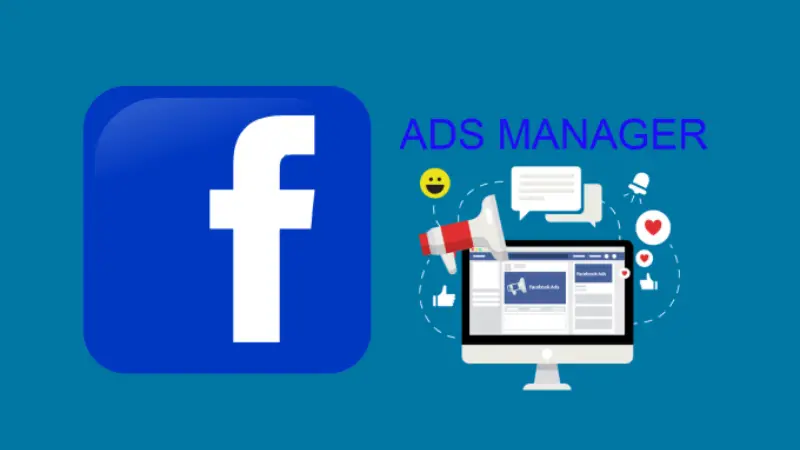
Phần Primary Text là nội dung chính của quảng cáo.
Headline và Description chỉ hiển thị trên Facebook, không xuất hiện trên Instagram.
Nếu muốn học cách viết caption thu hút và tối ưu chuyển đổi, các bạn có thể tham khảo khóa học “5 ROAS Playbook” trên socialbamboo.com.
Nút kêu gọi hành động và mã khuyến mãi
Chọn nút phù hợp với mục tiêu, chẳng hạn “Shop Now”, “Learn More” hoặc “Sign Up”.
Nếu có mã khuyến mãi, hãy thêm vào để người dùng dễ dàng áp dụng khi thanh toán, từ đó tăng tỷ lệ chuyển đổi.
Facebook Ads Manager là công cụ không thể thiếu giúp các nhà quảng cáo và doanh nghiệp kiểm soát toàn bộ chiến dịch quảng cáo của mình một cách hiệu quả và chuyên nghiệp. Khi hiểu rõ cách sử dụng và tối ưu từng tính năng trong Ads Manager, các bạn có thể dễ dàng xác định mục tiêu, đo lường kết quả, tối ưu chi phí và nâng cao tỷ lệ chuyển đổi. Dù bạn là người mới bắt đầu hay đã có kinh nghiệm chạy quảng cáo, việc làm chủ Facebook Ads Manager sẽ giúp thương hiệu của bạn nổi bật hơn, tiếp cận đúng khách hàng và đạt được kết quả bền vững trong chiến lược marketing số.
Câu hỏi thường gặp
Trình quản lý quảng cáo Facebook và Trình quản lý doanh nghiệp Facebook đều là những công cụ miễn phí được Meta cung cấp. Với mục đích giúp doanh nghiệp tạo, quản lý và tối ưu hóa chiến dịch quảng cáo. Đồng thời giúp doanh nghiệp tăng sự hiện diện trực tuyến trên Facebook cùng phát triển thương hiệu.
Để thiết lập mục tiêu quảng cáo trên Trình quản lý quảng cáo Facebook thì bạn hãy truy cập vào trang quản lý quảng cáo rồi chọn mục tiêu chiến dịch. Những mục tiêu này gồm tăng lưu lượng truy cập trang web, tăng tương tác, quảng cáo ứng dụng,…